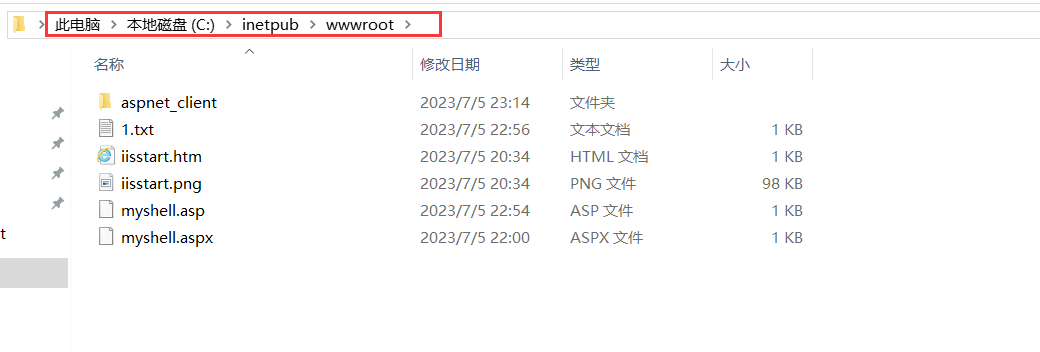導入
インターネット インフォメーション サービス (IIS) は、Windows システム上で Web サイトおよび Web アプリケーションをホストするために Microsoft Corporation によって作成および保守されるサーバーです。IIS は Windows Server の不可欠な部分であり、Windows の一部のバージョンでも実行できます。
IIS は、ASP.NET、PHP、静的 HTML ページなど、さまざまな Web 開発テクノロジをサポートします。IIS には、FTP サーバー、SMTP 電子メール サーバー、Web サーバーを管理および保守するためのツールなど、他の機能も含まれています。
IISサーバー構築
サーバー マネージャーで、[役割と機能の追加] をクリックします。
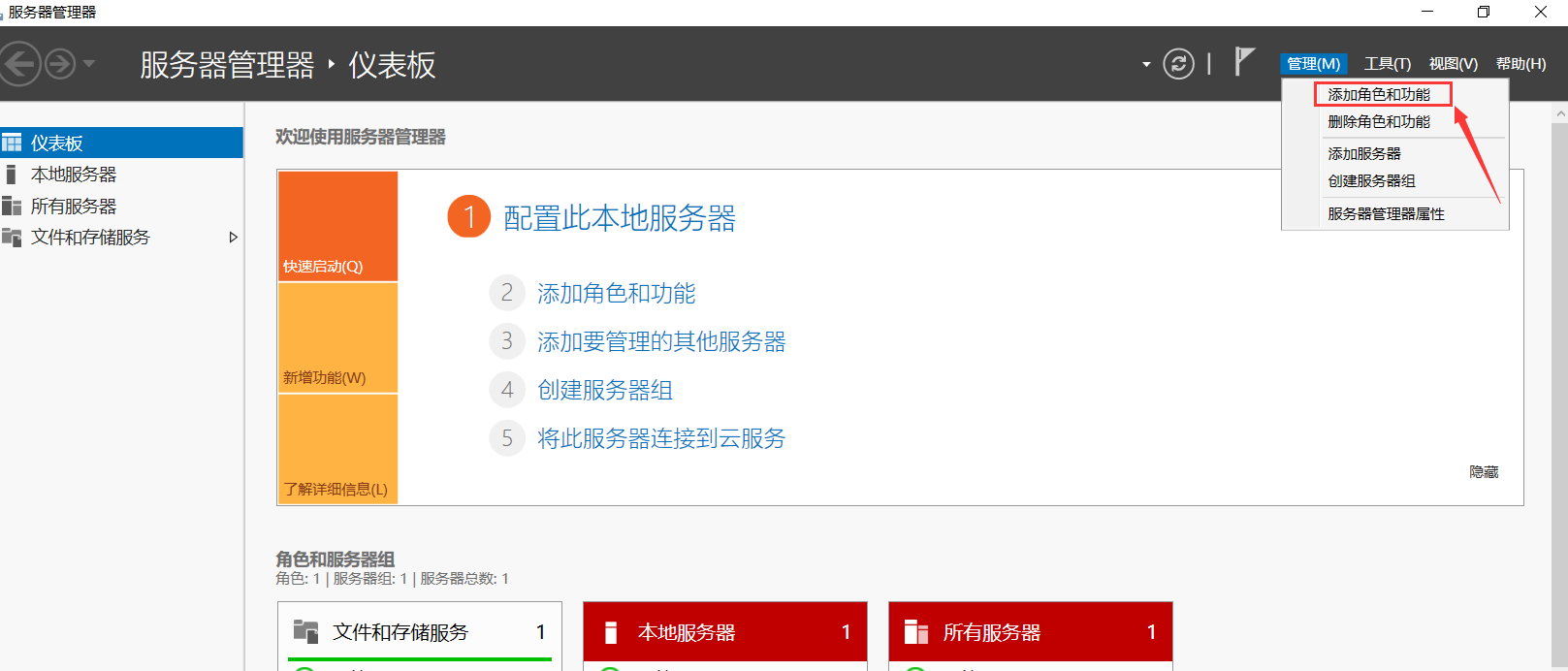
役割と機能の追加ウィザードで、「次へ」をクリックし、「役割ベースまたは機能ベースのインストール」を選択します。
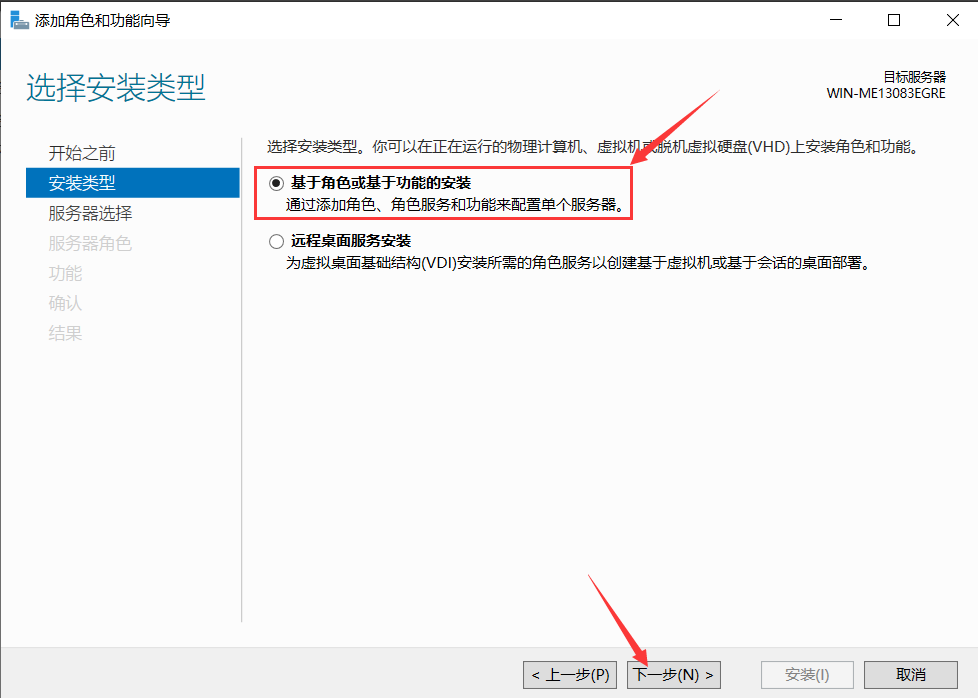
サーバーを選択し (通常はすでに選択されています)、「次へ」をクリックします。
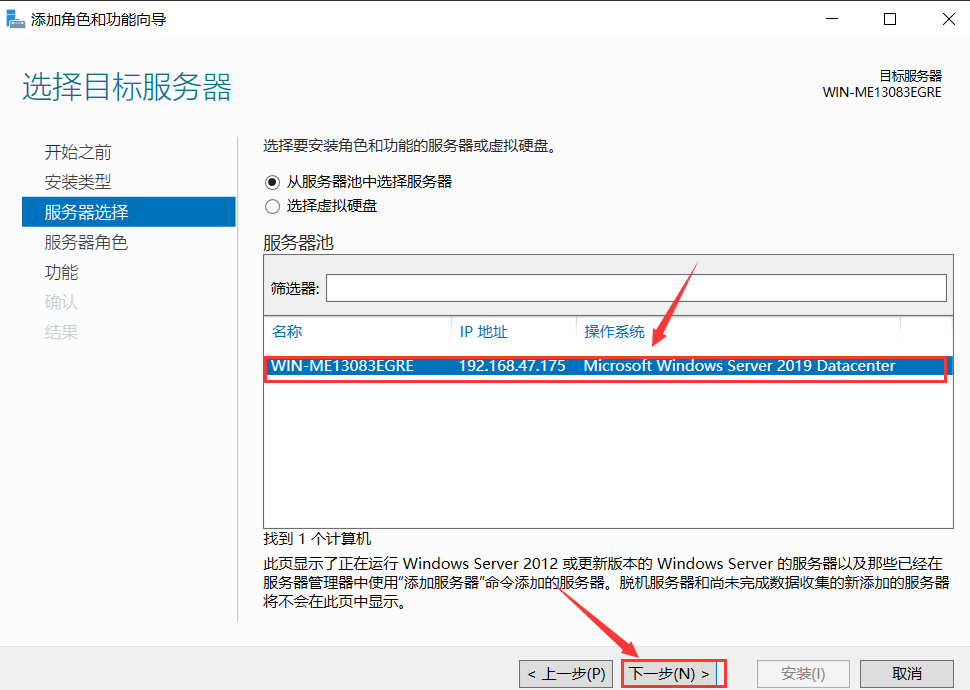
役割のリストで「Web サーバー (IIS)」を見つけて選択すると、いくつかの機能を追加するように求める新しいウィンドウが表示されます。追加できるものはすべて追加してみてください。アプリケーション開発にチェックを入れる必要があります。それ以外の場合は、ASP実行できません。「次へ」をクリックします。
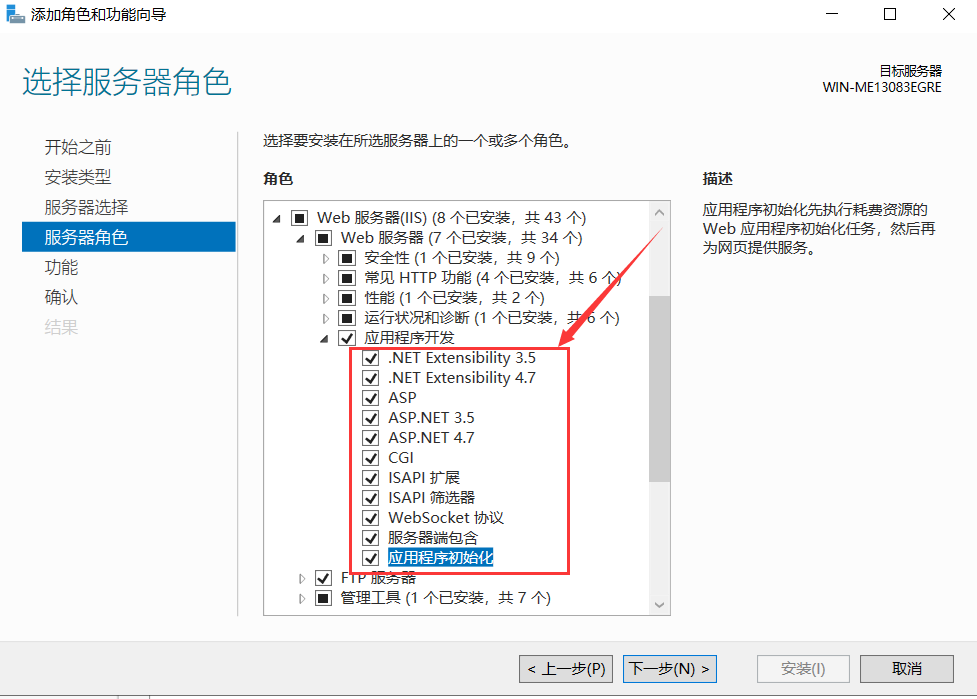
機能リストで、「.NET Framework 3.5の機能」および「.NET Framework 4.7の機能」(または必要な他のバージョン)を選択し、「次へ」をクリックします。
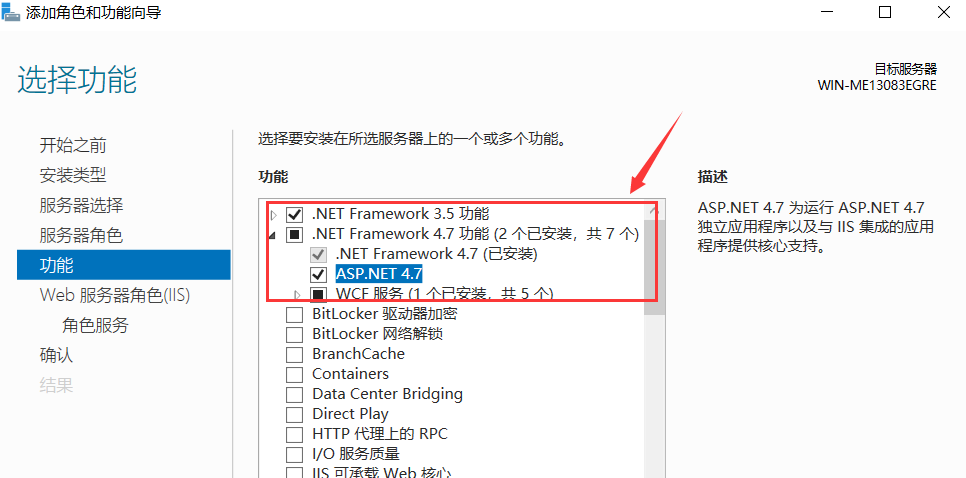
選択を確認し、「インストール」をクリックしてインストールを開始します。インストールの完了後、サーバーの再起動が必要になる場合があります。
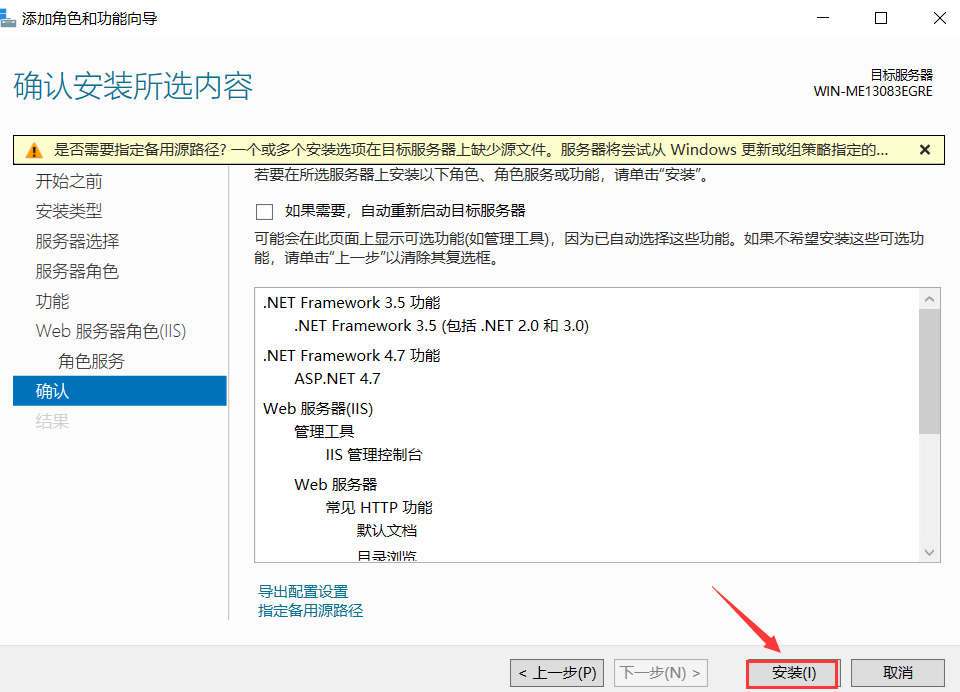
次の図に示すように、IIS サーバーのインストールは成功しました。
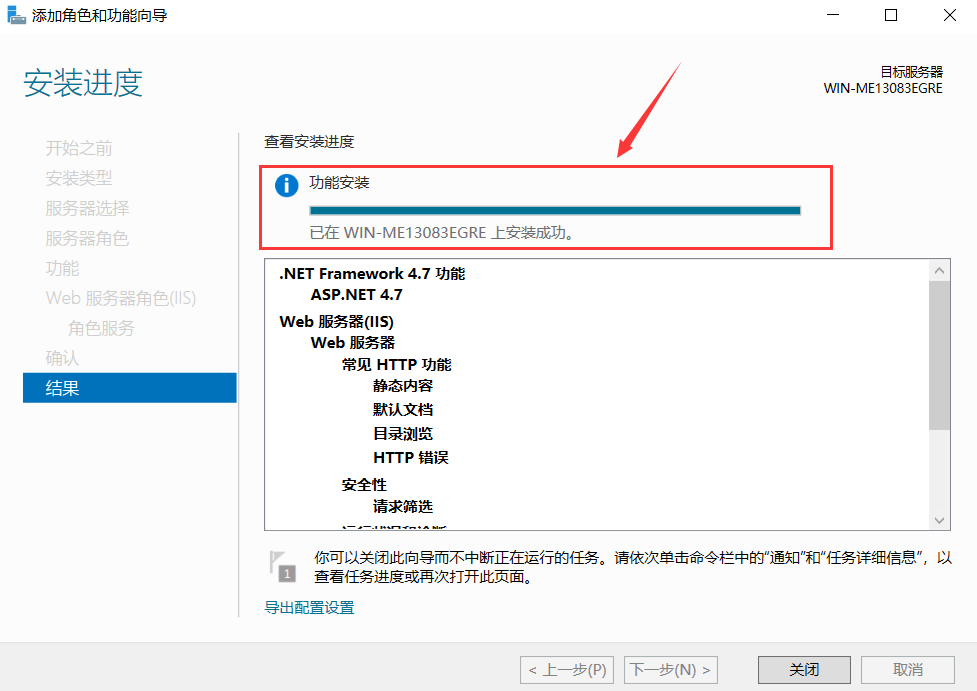
ASP ウェブサイトを構築する
サーバーマネージャーを開き、右上隅の[IISマネージャー]をクリックします。
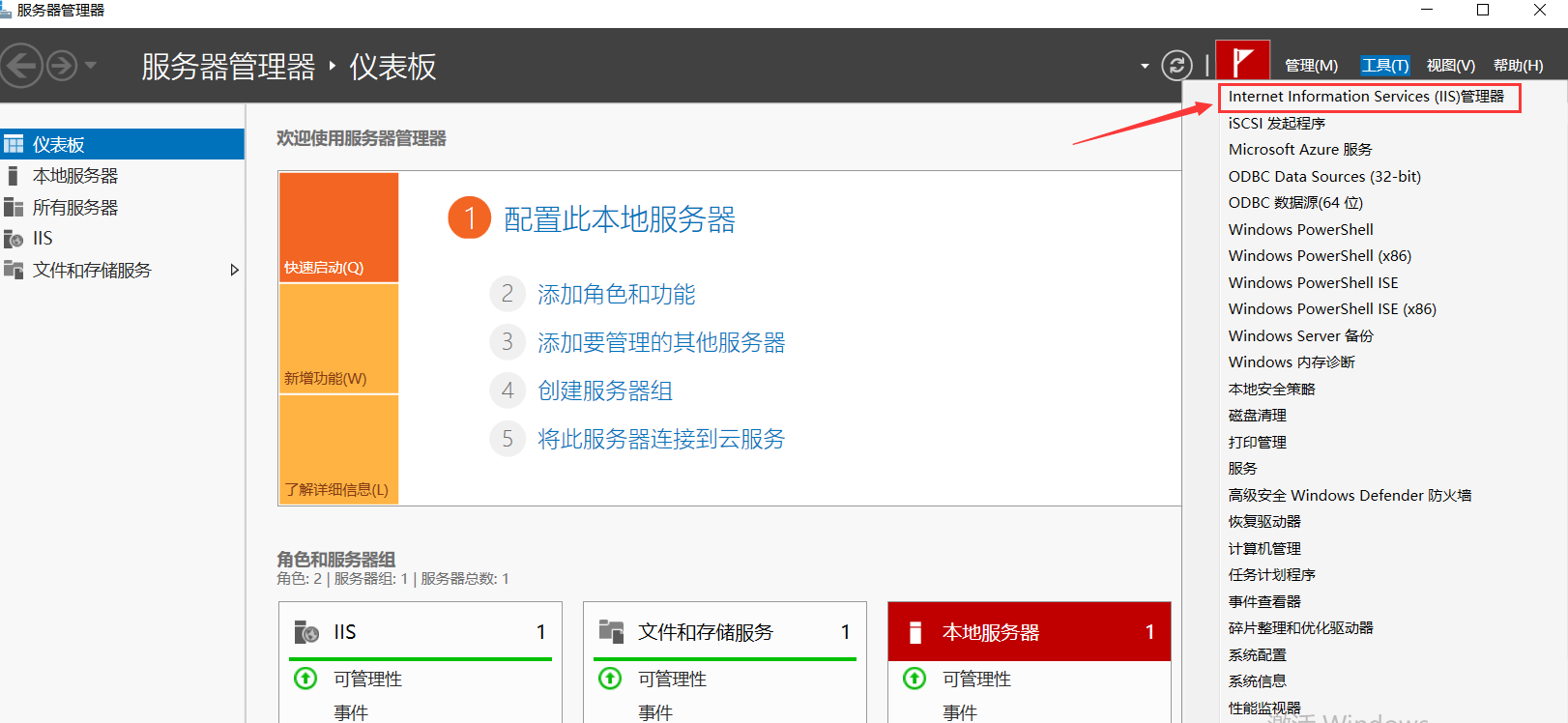
左側の接続列で、左側のコンテンツを展開し、[既定の Web サイト] を見つけて右クリックし、[バインドの編集] を選択します。
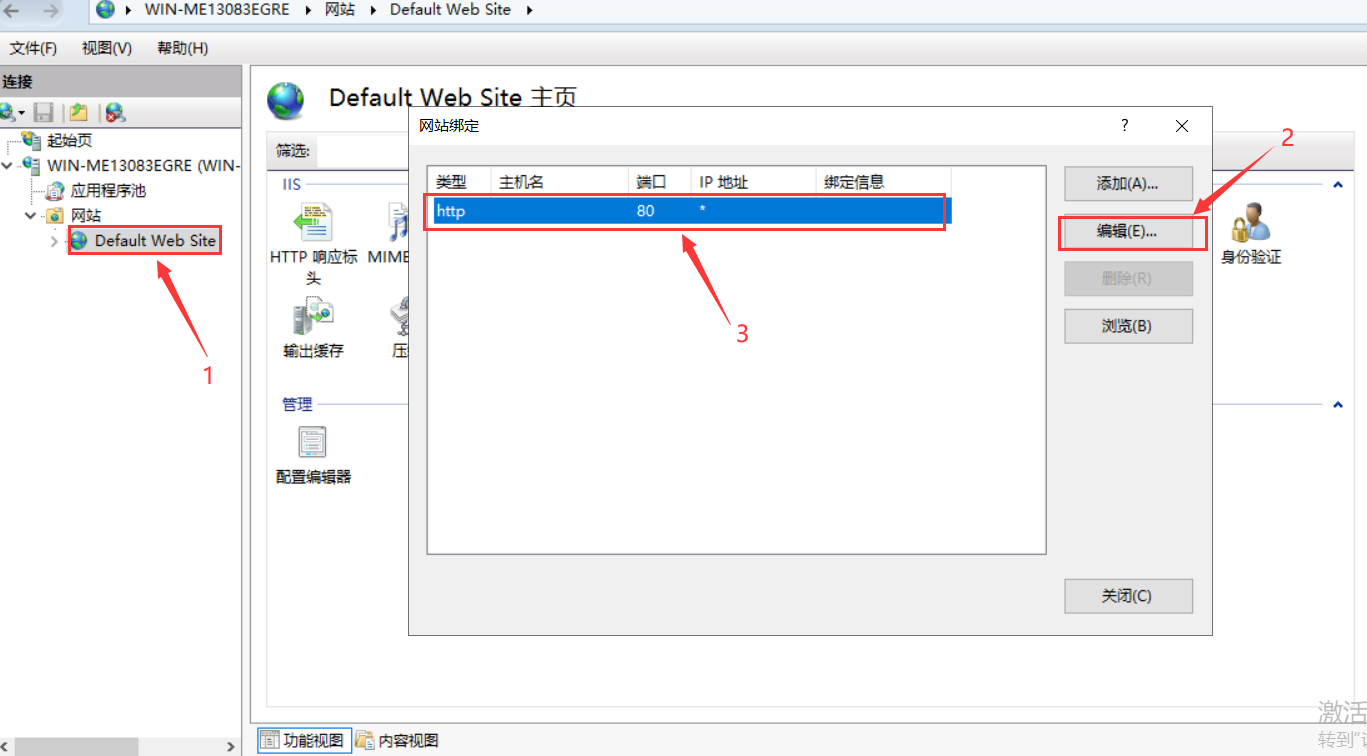
[Webページのバインド]ポップアップで中身を選択し、[編集]をクリックします。
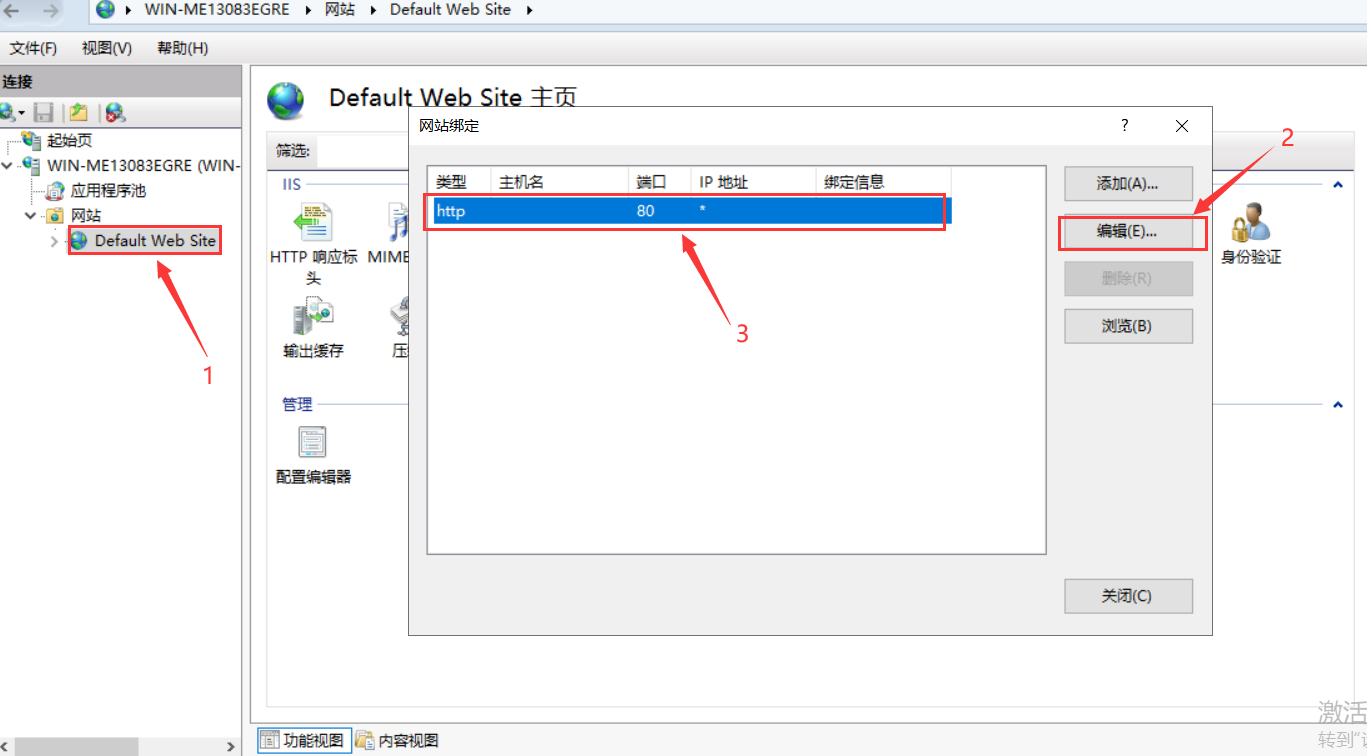
[Web サイト バインドの編集] を開き、IP アドレスを Windows Server のホスト IP に設定します。たとえば、ここでは 192.168.47.175 です。
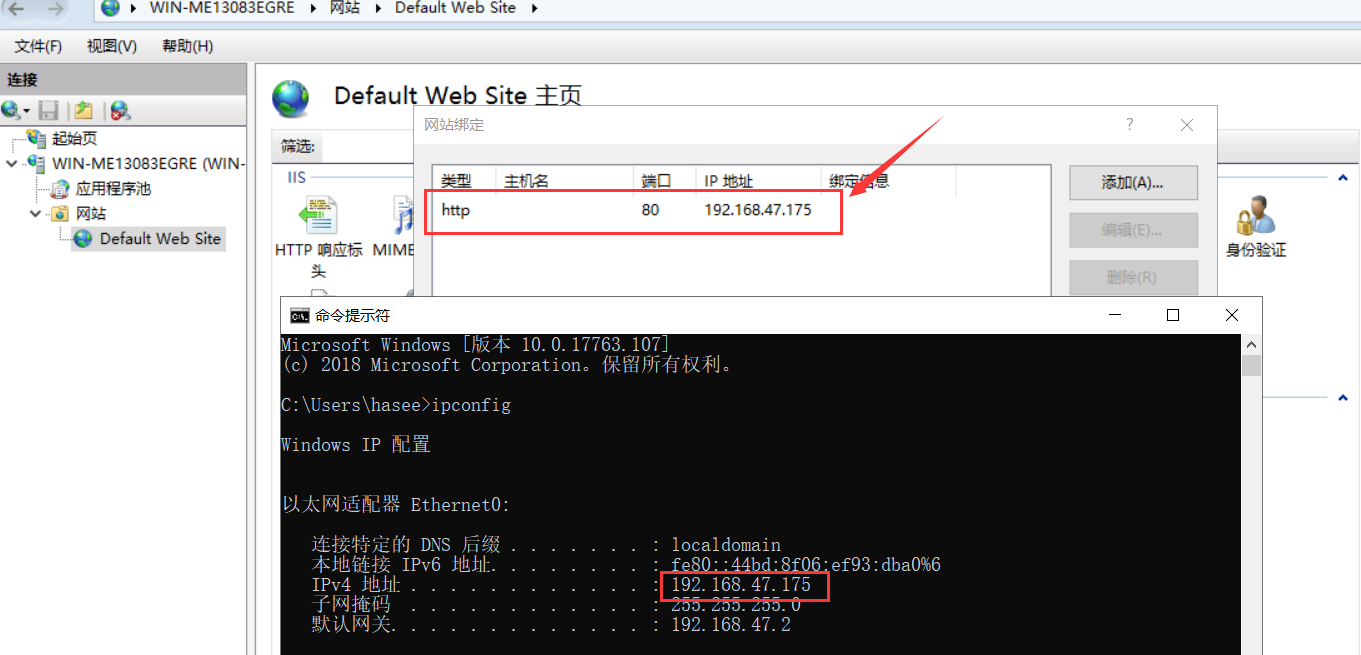
IIS Web サイトにアクセスしますhttp://192.168.47.175。次のインターフェイスが表示されたら、ビルドが成功したことを意味します。
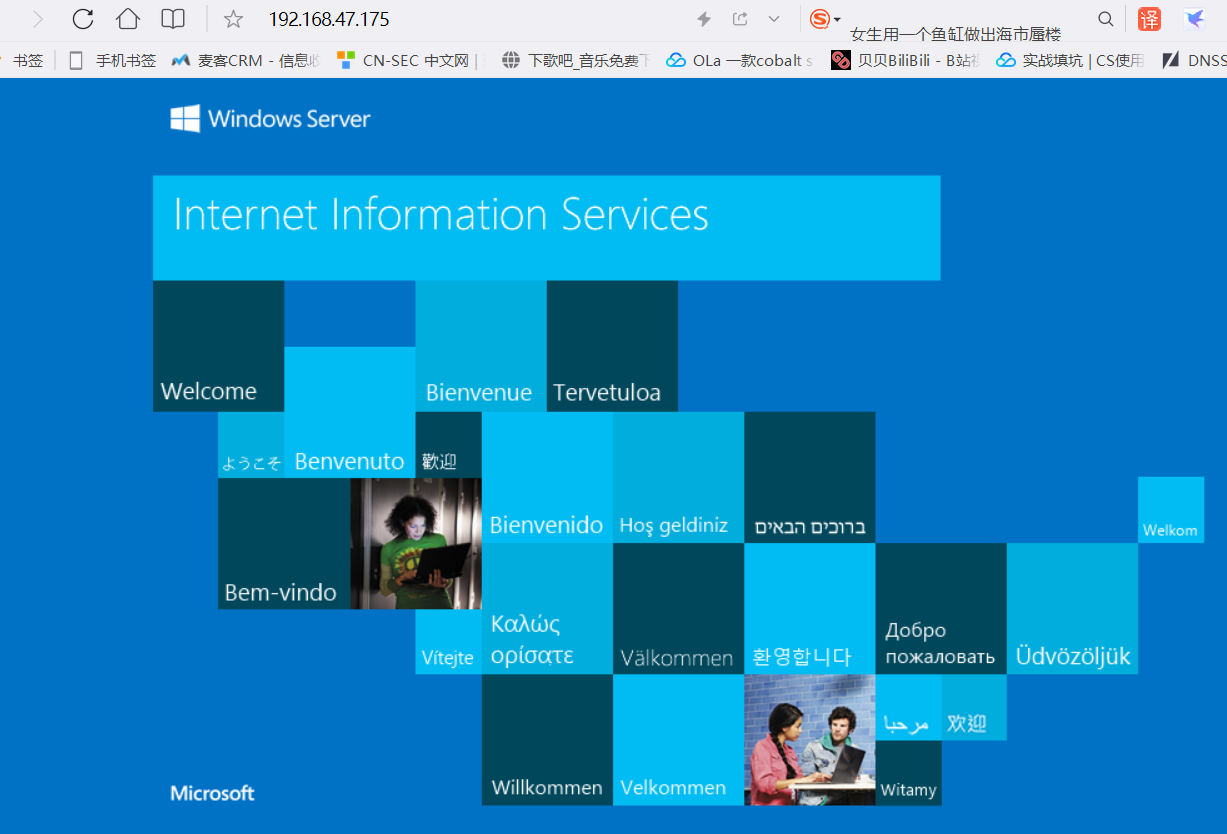
Web サイトの詳細設定を表示すると、そのルート ディレクトリを確認できます。たとえば、私の Web サイトのルート ディレクトリは次のとおりです。C:\inetpub\wwwroot
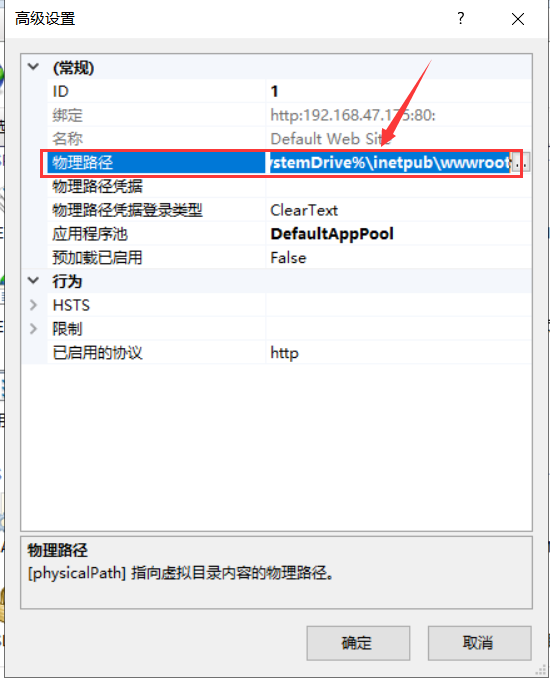
Web サイトのソース コードをこのディレクトリに置くことができます